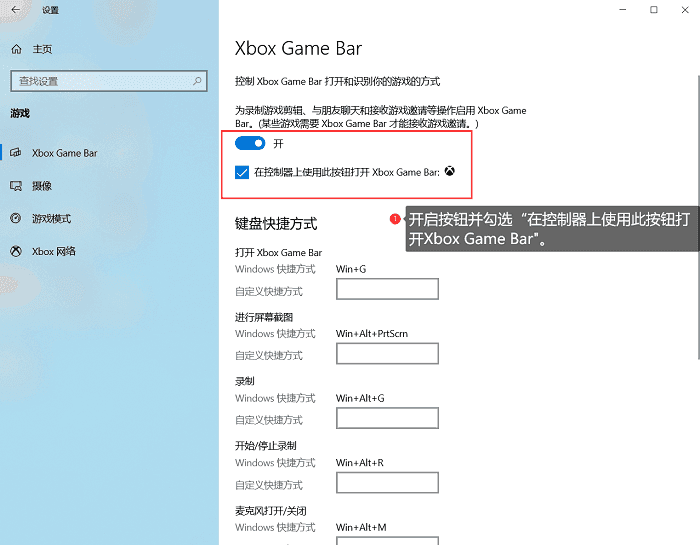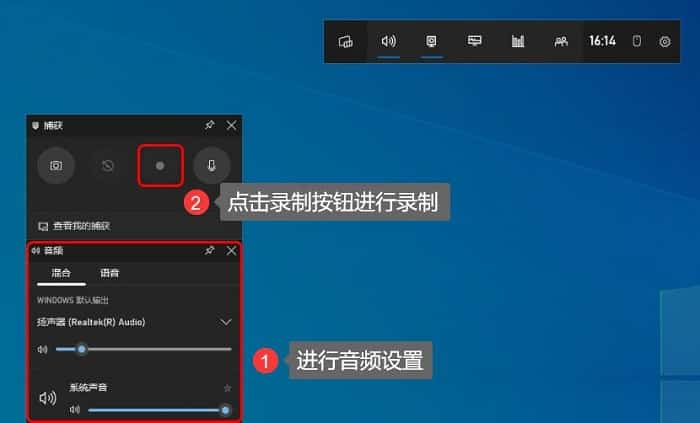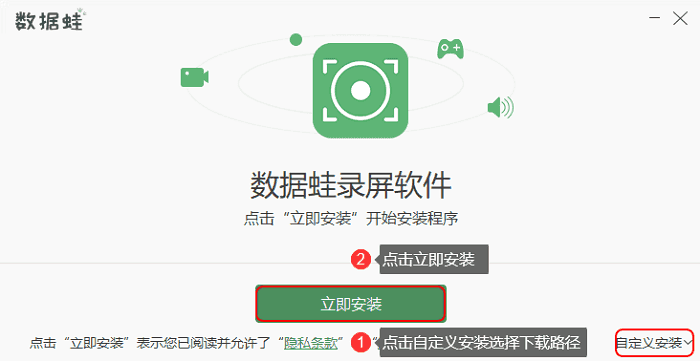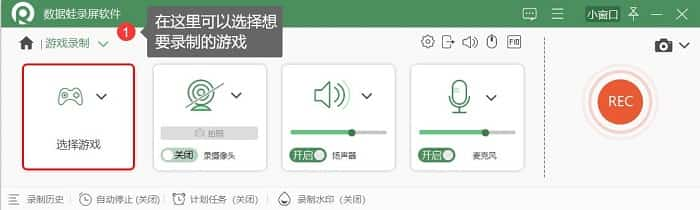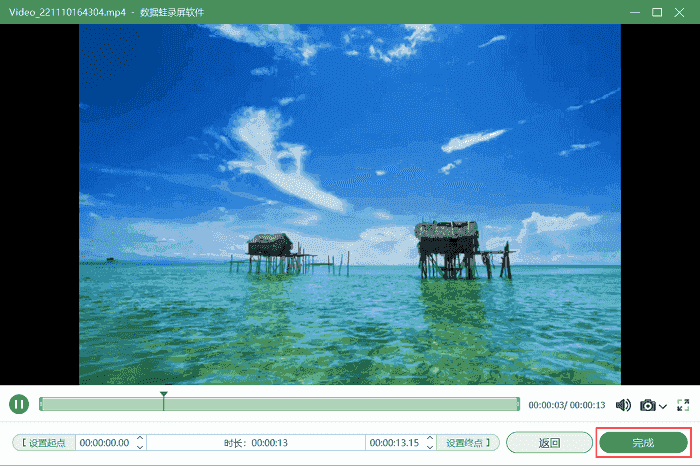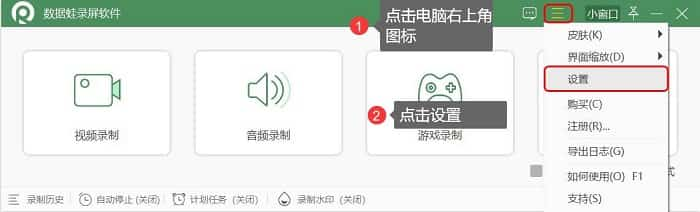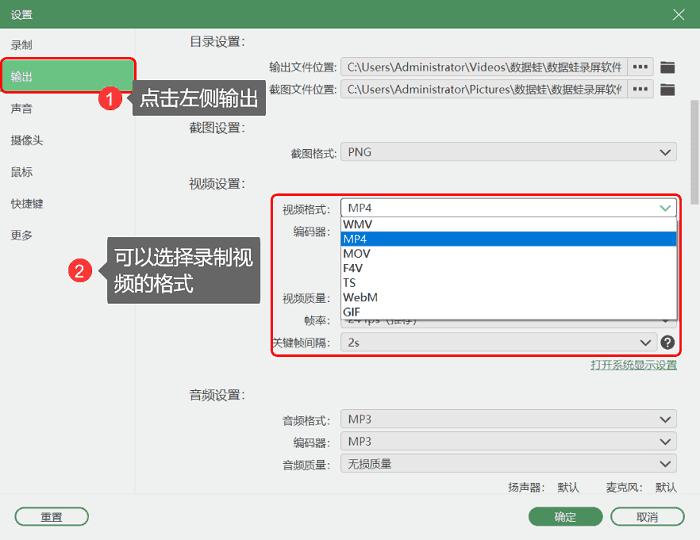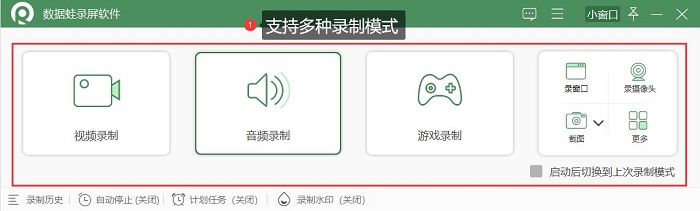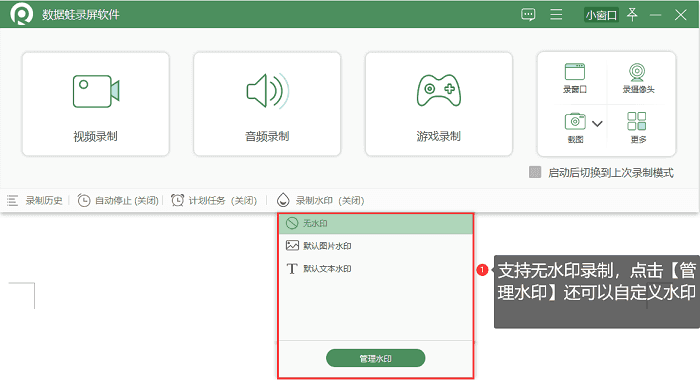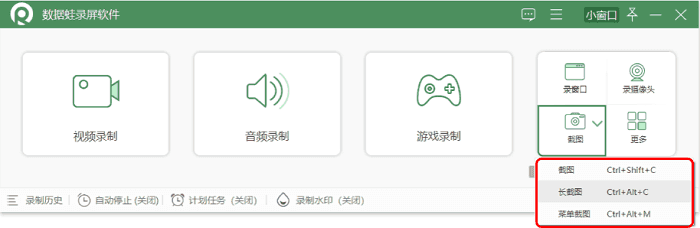| win10录屏只能录制游戏吗?电脑如何录制屏幕 | 您所在的位置:网站首页 › xbox只能录游戏 › win10录屏只能录制游戏吗?电脑如何录制屏幕 |
win10录屏只能录制游戏吗?电脑如何录制屏幕
|
我们在打游戏的时候,往往会用win10自带的录屏工具把操作精彩的部分录下来,这样可以方便我们以后观看。那win10录屏只能录制游戏吗?其实除了游戏外win10录屏还可以录制其他内容。下面一起来看看吧。 一、win10怎么录制游戏 二、win10如何录制其他内容 三、使用专业录屏软件能更好地录制游戏 一、win10怎么录制游戏Windows10系统的电脑有自带录屏工具—Xbox(Xbox Game Bar),我们可以用它来录制电脑游戏,不需要安装第三方软件,十分方便。下面小编教大家如何使用Xbox录制电脑上的游戏。 如果您是第一次使用Xbox,需要点击开始菜单,再点击设置选择游戏,然后打开Xbox按钮。
步骤1.打开我们即将要录制的游戏。 步骤2.使用快捷键“win+G”可以快速打开Xbox,设置音频扬声器和系统声音的大小,然后点击录制按钮,开始录制。如果同时需要录制人声,需要开启扬声器。
步骤3.再次使用快捷键“win+G”结束录制游戏,可以预览刚刚的录屏,点击“打开文件夹位置”可以找到存放录屏文件的文件夹。在页面左侧还可以查看以往的录屏历史。 使用win10录制游戏十分的简单,但是有时会出现bug,录屏会莫名其妙中断。 二、win10如何录制其他内容使用win10录制游戏十分方便,那win10录屏只能录制游戏吗?当然不是,除了能录制游戏之外,它还能录制其他的电脑应用界面。比如还能录制world文档、浏览器的网页、网站视频、网课等,录制的方法和录制游戏的步骤一样。 不过win10录屏不能录制桌面,当我们需要录制桌面的时候,可以使用QQ录屏或者专业的录屏软件——数据蛙录屏软件。下面以数据蛙录屏软件为例教大家如何录制游戏。 三、使用专业录屏软件能更好地录制游戏数据蛙录屏软件除了能录制游戏和其他电脑应用界面,还能录制桌面。而且软件十分稳定,如果仅是游戏视频录制需要,通过该软件不会出现在录制游戏过程中突然断掉的问题,可以让我们有更好的游戏录制体验。除此之外,软件支持录制的游戏种类也比Xbox要多。下面小编教你怎么使用数据蛙录屏软件录制游戏。如果有其他屏幕录制需要,也可以通过【视频录制】模式来实现。 步骤1.首先需要在数据蛙官网上,点击“软件下载”按钮,下载安装数据蛙录屏软件。 温馨提示:不要把软件安装在C盘,避免系统盘(C盘)太满,影响电脑运行的速度。
步骤2.运行我们需要录制的游戏后,点击刚刚下载的软件,会弹出软件的主界面,点击【游戏录制】,选择想要录制的游戏,为了方便录入游戏的声音需要开启扬声器。然后点击REC按钮开始录制。 温馨提示:如果想要在录制游戏的过程中录入人脸,可以开启“录摄像头”;如果需要同时录制自己的声音,可以开启“麦克风”。 另外,当您需要录制其他电脑操作,您可以在录制前打开运行的软件,之后通过该软件的【视频录制】模式来实现。
步骤3.录制结束后,可以预览刚刚录制的游戏视频,我们可以简单对它进行剪辑再点击“完成”按钮,或者直接点击“完成”按钮结束录制。之后我们还可以在软件左下方对录屏文件进行编辑。
数据蛙录屏软件默认的录屏文件格式为MP4格式,如果需要录制不同的文件,可以点击软件主界面的小图标找到“设置”,进入【设置界面】,点击左侧“输出”,在视频格式处修改视频的格式。 除了支持录制多种游戏外,还支持视频录制、音频录制、画中画录制、摄像头录制等,还能输出多种格式的录音(M4A、OPUS、WMA、FLAC无损、WAV等音频格式)和录屏(MP4、MOV、WMV、F4V等多种格式视频)文件。免费版也可以无水印、且不限时长地录制视频,还拥有截图(长截图、菜单截图)功能,是一款超级简单好用的录屏工具。
上述文章小编给大家介绍了win10录屏和数据蛙录屏软件,在介绍win10录屏的同时也解决了大家对于“win10录屏只能录制游戏吗?”的疑惑。win10电脑除了能录制游戏外还能录制电脑其他应用页面,但是不能录制电脑桌面。想要录制电脑桌面和更好地录制游戏,可以使用数据蛙录屏软件,软件可录制游戏种类多,录制游戏过程也稳定,还有其他许多功能。如果您也需要这样一款软件,可以点击下载数据蛙录屏软件试试哦。 |
【本文地址】